Win10 패치 KB5008212 설치에 실패한 경우 수행할 작업
- 王林앞으로
- 2023-07-16 13:09:162498검색
Microsoft가 12월에 출시한 Win10 패치 KB5008212는 주로 0x0006e4.0x00007c 또는 0x0000709와 같은 Windows 인쇄 서버에서 공유하는 원격 프린터에 연결할 때 알려진 코드 오류 문제를 해결합니다. KB5008212 설치에 실패한 경우 일부 사용자 문제를 처리하는 방법은 무엇입니까?
방법 1: 오프라인 설치 패키지를 다운로드하고 연결이 끊어진 상태에서 업데이트합니다.
zip 파일을 얻으려면 로컬 다운로드를 선택하세요.
압축해제 후, 패키지에 있는 다운로드 주소를 브라우저에 복사하세요.
컴퓨터에 해당하는 버전과 비트 번호를 선택하고 다운로드하여 오프라인으로 설치하세요.
방법 2: Dism++를 사용하여 네트워크 연결을 끊고 설치합니다.
exe 업데이터를 다운로드한 후 dism++ 도구를 엽니다.
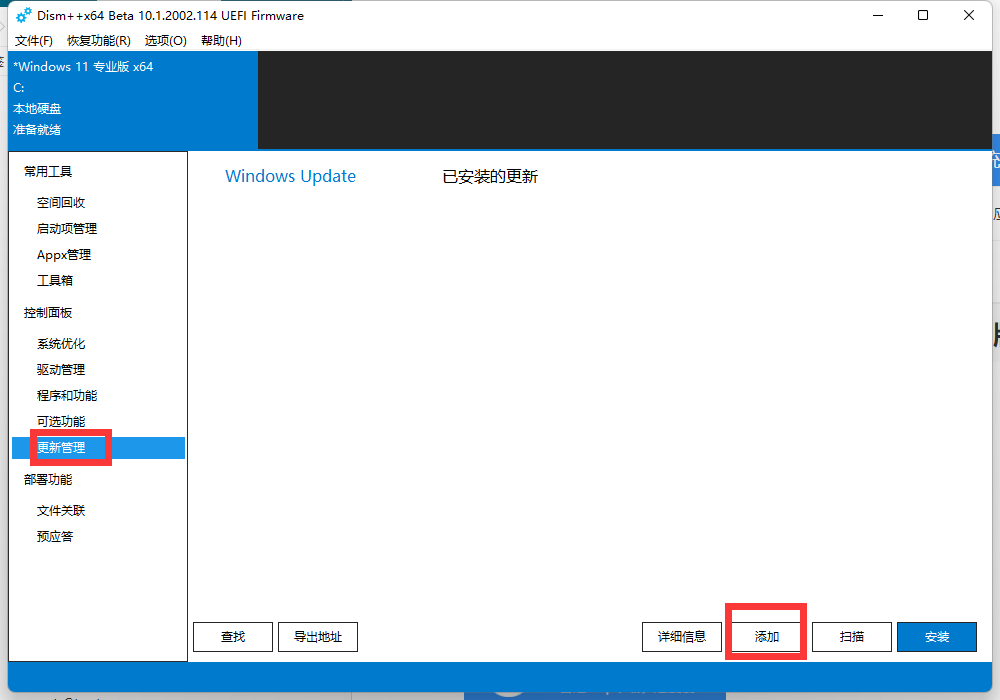
왼쪽 열에서 업데이트 관리를 찾으세요.
추가를 클릭하여 다운로드한 패치 exe 파일을 선택하고 설치를 클릭하세요.
방법 3: 명령을 통해 캐시를 지우고 온라인으로 업데이트합니다.
1. 왼쪽 하단 검색창에 cmd를 입력하고 마우스 오른쪽 버튼을 클릭한 후 관리자 권한으로 실행을 선택하세요.
2. 그런 다음 다음 코드를 입력하여 차로 돌아갑니다.
netstopwuauserv.
netStopcryptSvc.
renc:WindowsSoftwaredistributionstribution.old.
위 내용은 Win10 패치 KB5008212 설치에 실패한 경우 수행할 작업의 상세 내용입니다. 자세한 내용은 PHP 중국어 웹사이트의 기타 관련 기사를 참조하세요!

